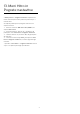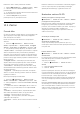User Guide
Table Of Contents
- Vsebina
- 1 Nega zaslona OLED
- 2 Domači zaslon
- 3 Nastavitev
- 4 Daljinski upravljalnik
- 5 Vklop in izklop
- 6 Namestitev programov
- 7 Programi
- 8 TV-vodnik
- 9 Priključitev naprav
- 9.1 O priključkih
- 9.2 Sistem za domači kino
- 9.3 Digitalni zvočni izhod – optični
- 9.4 CAM s pametno kartico – CI+
- 9.5 Pametni telefoni in tablični računalniki
- 9.6 Predvajalnik Blu-ray
- 9.7 Slušalke
- 9.8 Igralna konzola
- 9.9 Tipkovnica USB
- 9.10 Pomnilniška naprava USB
- 9.11 Fotoaparat
- 9.12 Videokamera
- 9.13 Globokotonec
- 9.14 Računalnik
- 10 Priključitev televizorja
- 11 Internet
- 12 Viri
- 13 Meni Hitro in Pogoste nastavitve
- 14 Zaslon in zvok
- 15 Aplikacije
- 16 Sistem
- 17 Daljinski upravljalnik in dodatki
- 18 Videoposnetki, fotografije in glasba
- 19 Pametni telefoni in tablični računalniki
- 20 Igre
- 21 Netflix
- 22 Alexa
- 23 Specifikacije
- 24 Pomoč in podpora
- 25 Varnost in nega
- 26 Pogoji uporabe
- 27 Avtorske pravice
- 28 Zavrnitev odgovornosti za storitve in/ali programsko opremo tretjih oseb
- Kazalo
14.3. Zvok
Slog zvoka
Izbira sloga
Nastavitve > Zaslon in zvok > Zvok > Slog
zvoka.
Za enostavno nastavitev zvoka lahko izberete
prednastavitev v meniju Slog zvoka.
• Način AI – samodejno optimiranje prostorskega
zvoka podjetja Dolby.
• Original – splošni način za vsakodnevno
poslušanje.
• Zabava – za pristne filme in igre s funkcijo Dolby
Atmos.
• Glasba – optimizirano za funkcijo True Sound
podjetja Bowers & Wilkins.
• Prostorska glasba – s funkcijo Dolby Atmos Music
za pristno glasbo.
• Govor – zagotavlja večjo jakost glasu.
• Osebno – prilagodite zvok po lastnem okusu.
Prilagoditev osebnih nastavitev
1 - Nastavite slog zvoka na Osebno.
2 - Pojdite v Nastavitve > Zaslon in
zvok > Zvok > Osebne nastavitve, da spremenite
osebne nastavitve zvoka.
Obnovitev osebnih nastavitev
Nastavitve > Zaslon in zvok > Zvok > Osebne
nastavitve > Obnovitev osebnega načina.
Izberite za obnovitev osebnih nastavitev zvoka.
Osebne nastavitve
Virtualizator zvoka
Nastavitve > Zaslon in zvok > Zvok > Osebne
nastavitve > Virtualizator zvočnikov.
Izberite Vklop ali Samodejno (Dolby Atmos), da
omogočite Dolby Atmos, ki lahko zvoku doda
dimenzijo višine. Z dimenzijo višine se zvok natančno
razporedi in pomika po 3D-prostoru. Izberite možnost
Izklop, da izklopite funkcijo.
Clear dialogue
Nastavitve > Zaslon in zvok > Zvok > Osebne
nastavitve > Clear dialogue.
Izberite Vklop za boljšo kakovost zvoka govornega
programa.
AI izenačevalnik
Nastavitve > Zaslon in zvok > Zvok > Osebne
nastavitve > AI izenačevalnik.
Pritisnite Vklop in tako omogočite pametno
prilagajanje izenačevalnika glede na zvočno vsebino
in nastavitve po meri.
Pametni izenačevalnik po meri
Nastavitve > Zaslon in zvok > Zvok > Osebne
nastavitve > Pametni izenačevalnik po meri.
Pritisnite puščične / navigacijske tipke , da
prilagodite raven AI izenačevalnika.
Obnovitev osebnih nastavitev
Nastavitve > Zaslon in zvok > Zvok > Osebne
nastavitve > Obnovitev osebnega načina.
Izberite za obnovitev osebnih nastavitev zvoka.
Postavitev televizorja
Namestitev televizorja
Nastavitve > Zaslon in
zvok > Zvok > Postavitev televizorja.
Izberite Na stojalu za televizor ali Na steni, da
omogočite najboljšo reprodukcijo zvoka glede na
nastavitev.
DTS Play-Fi
Brezžični prostorski zvok DTS Play-Fi
DTS Play-Fi
Nastavitve > Zaslon in zvok > Zvok > DTS
Play-Fi.
S funkcijo DTS Play-Fi televizorja Philips lahko
povežete združljive zvočnike in pretakate zvok
brezžično v druge sobe v hiši.
Opomba: Nastavitve za predvajanje zvoka televizorja
v več sobah niso na voljo, ko je vzpostavljena
povezava z aplikacijo DTS Play-Fi Headphones ali ko
predvajate glasbo iz aplikacije DTS Play-Fi.
Za brezžično pretakanje zvoka do zvočnikov boste
potrebovali:
• Pametni televizor Philips, ki podpira možnost DTS
Play-Fi
• Združljivo napravo DTS Play-Fi
• Aplikacijo DTS Play-Fi na televizorju Philips
47